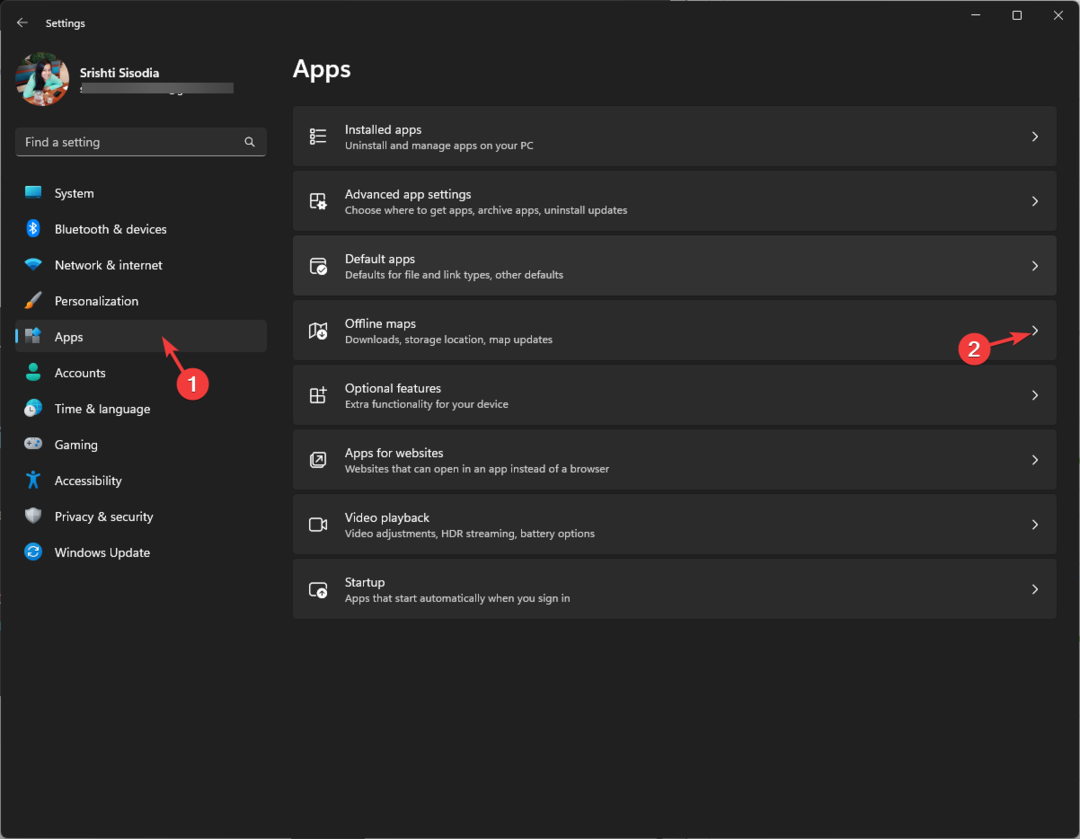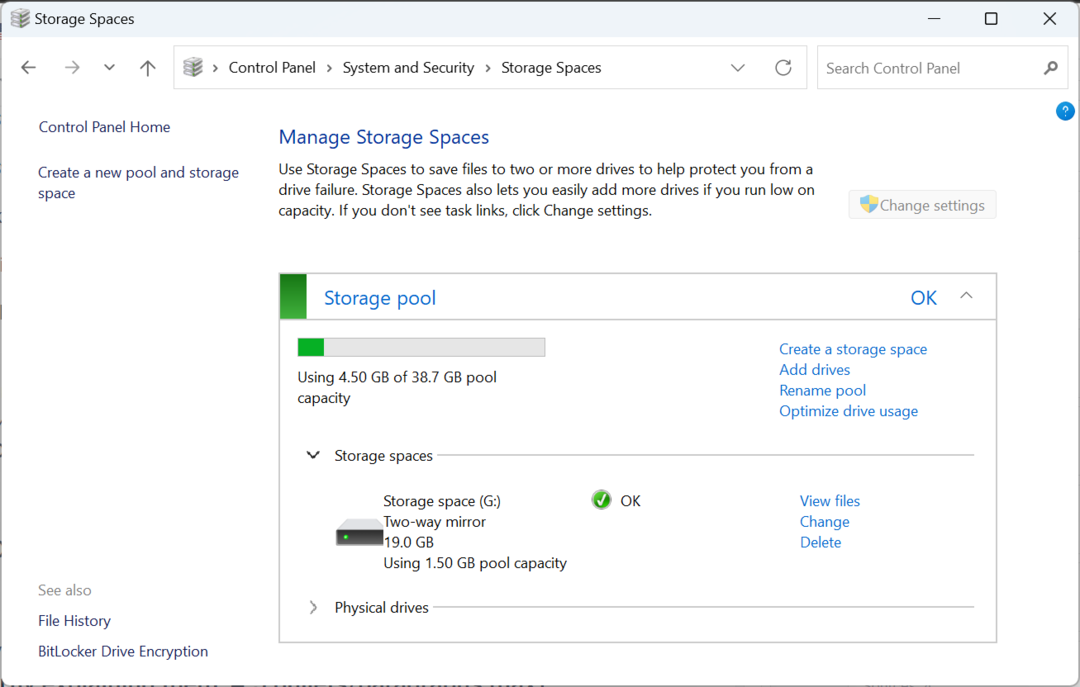- Иако је ВМЦ недоступан на десктоп уређајима, постоје решења за заобилажење тог ограничења.
- Иако је овај водич намењен корисницима Виндовс 10 и 11, може бити од помоћи и корисницима Виндовс 7 и 8.
- Искористите све што ВМЦ може да понуди применом решења у овом водичу.
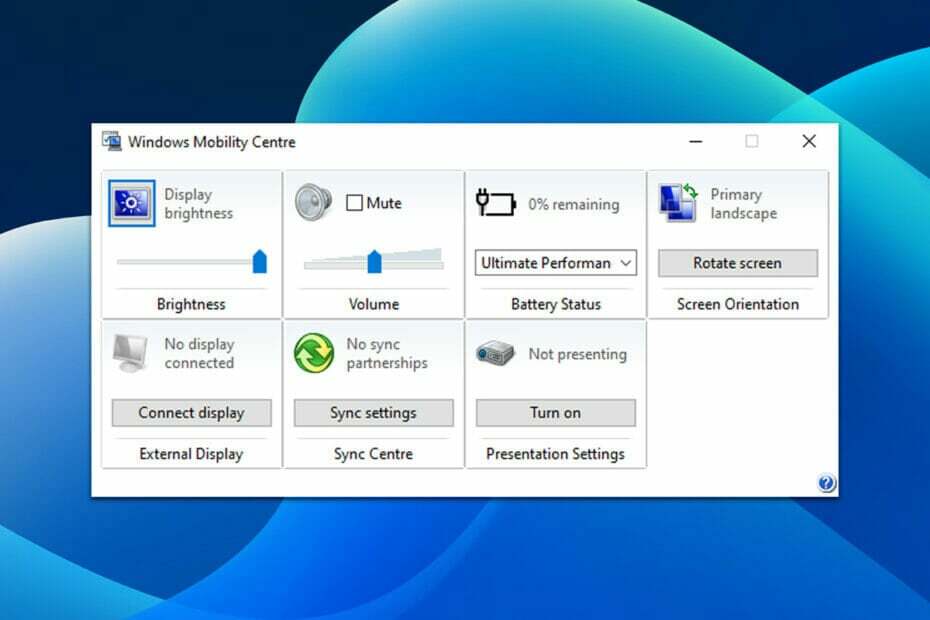
ИксИНСТАЛИРАЈТЕ КЛИКОМ НА ДАТОТЕКУ ЗА ПРЕУЗИМАЊЕ
Овај софтвер ће поправити уобичајене рачунарске грешке, заштитити вас од губитка датотека, малвера, квара хардвера и оптимизовати ваш рачунар за максималне перформансе. Решите проблеме са рачунаром и уклоните вирусе сада у 3 једноставна корака:
- Преузмите алатку за поправку рачунара Ресторо који долази са патентираним технологијама (доступан патент овде).
- Кликните Започни скенирање да бисте пронашли проблеме са Виндовс-ом који би могли да изазову проблеме са рачунаром.
- Кликните Поправи све да бисте решили проблеме који утичу на безбедност и перформансе вашег рачунара
- Ресторо је преузео 0 читаоци овог месеца.
Нажалост, промена основних поставки вашег Виндовс уређаја, као што је осветљеност и запремине, може бити мало гњаважа. Да би дошли до ових свакодневних подешавања, корисници морају да се крећу кроз неколико менија, што је прилично неинтуитивно.
Срећом, Виндовс има алатку која омогућава корисницима да дођу до ових свакодневних поставки и промене их на клик прста. Проблем је у томе што мало људи зна за његово постојање. А они који то раде, можда не знају како да то омогуће.
Шта је Виндовс центар за мобилност?
Први пут представљен у оперативном систему Виндовс Виста, Виндовс центар за мобилностили ВМЦ је уграђена Виндовс компонента која централизује информације и подешавања која су најрелевантнија за преносиве и мобилне уређаје.
Неке од наведених информација и подешавања укључују аудио подешавања, трајање батерије и шеме напајања, осветљеност екрана и јачина и статус бежичне мреже, између осталог, у зависности од хардвера уређаја.
Нажалост, ВМЦ је недоступан на десктоп уређајима. Међутим, ово ограничење се може заобићи модификацијом Виндовс регистра.
Како могу да приступим Виндовс центру за мобилност на лаптопу?
1. Користите траку за претрагу
1. Погоди Виндовс тастер или кликните на Почетак дугме.
2. Тип Виндовс центар за мобилност у траку за претрагу.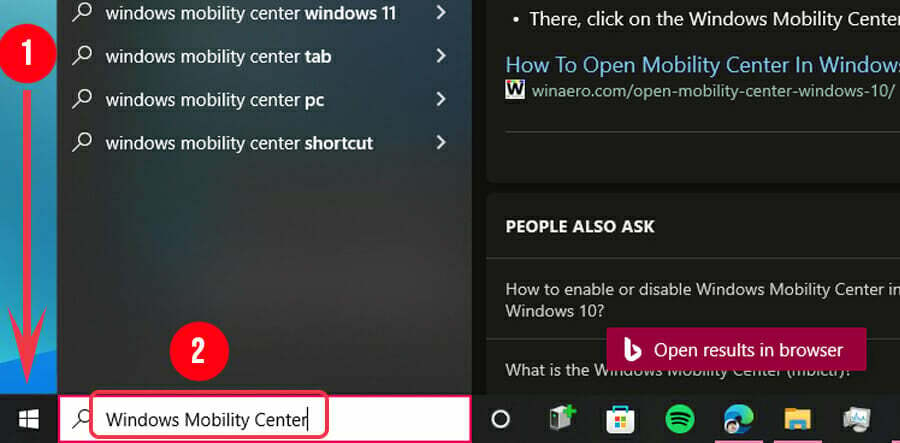
3. Кликните на Виндовс Мобилити Центер.
2. Користите икону батерије у системској палети
1. Пронађите икону батерије у системској палети и кликните десним тастером миша на њу.
2. Једна од доступних опција биће Виндовс центар за мобилност. Кликни на то.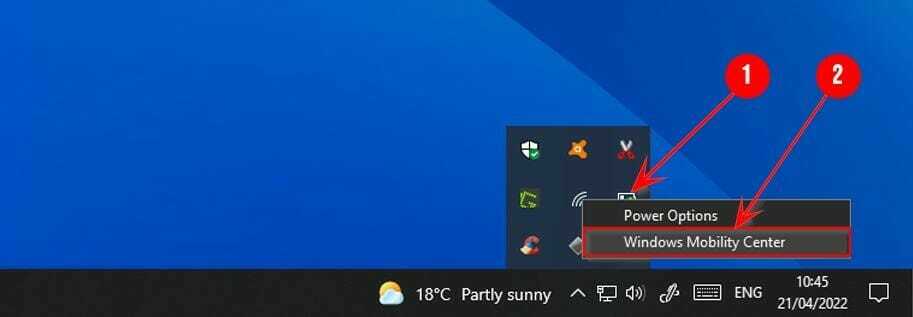
3. Испробајте мени Повер Усер
1. Отвори Мени Повер Усер притискомВиндовс + Икс или десним кликом на Почетак дугме.
2. Финд Центар за мобилност и кликните на њега.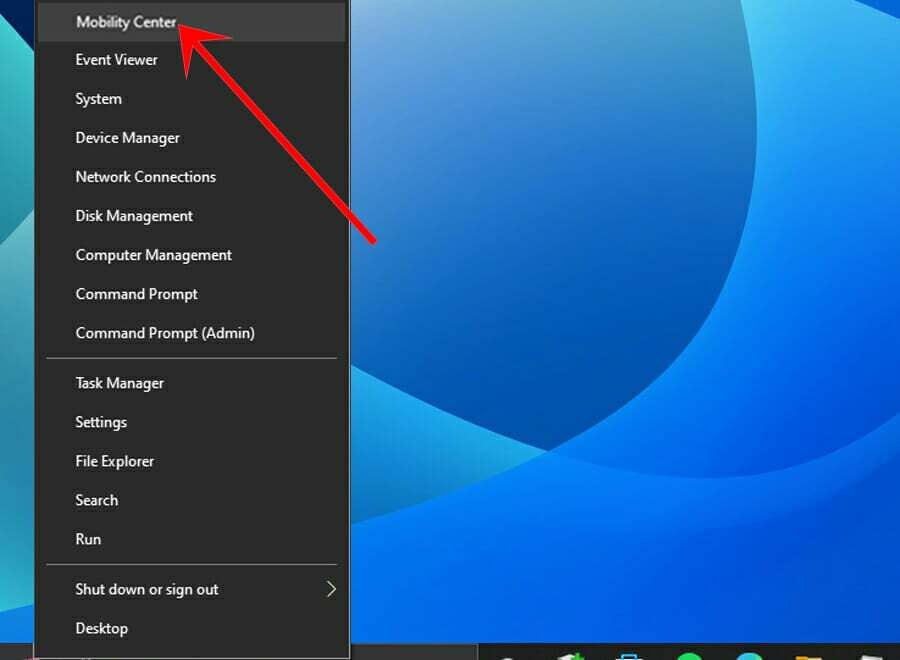
4. Користите дијалог Покрени
1.Отворите прозор Рун притиском на Виндовс + Р.
2.Типе мблцтр.еке у прозору за дијалог и притисните Ентер или кликните на У реду.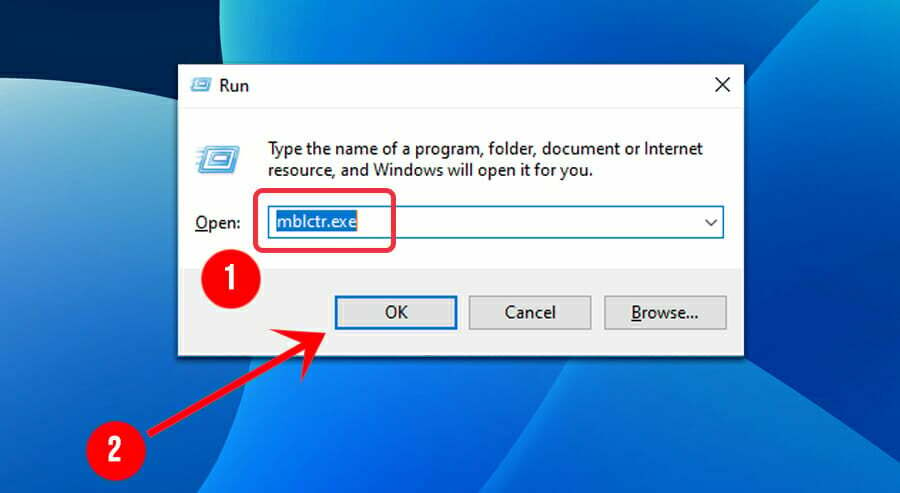
- 7 начина да натерате Виндовс + Схифт + С да раде на Виндовс 11
- ПВП.нет патцх кернел је престао да ради [3 тестирана решења]
- 3 исправке за Дебуггер је пронађен који ради у вашем систему
- НВИДИА инсталатер не може да настави? 4 лака начина да то поправите
Како да приступим Виндовс центру за мобилност на радној површини?
1.Отворите мени Повер Усер притиском на Виндовс + Икс или кликните десним тастером миша на Почетак.
2. Пронађите и кликните на Командни редак (Администратор) или Виндовс ПоверСхелл (администратор).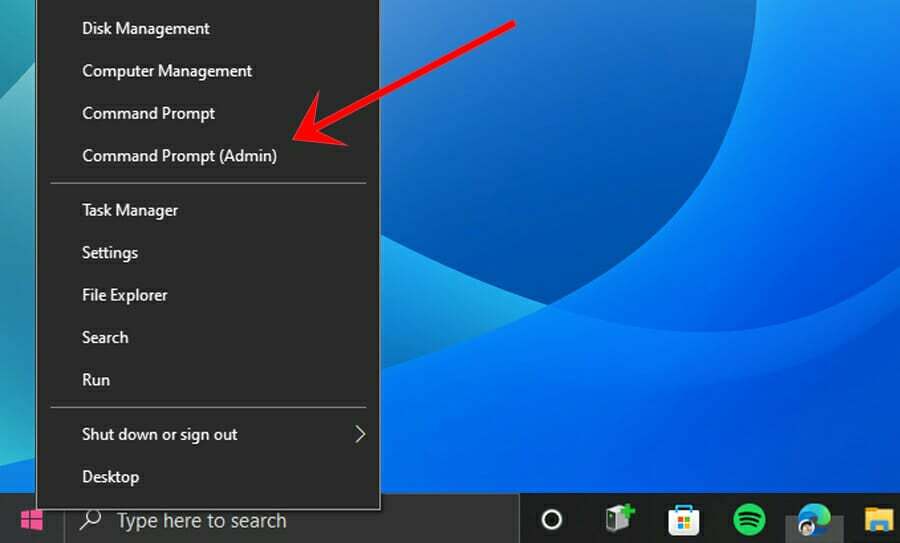
3. Унесите следећу команду у конзолу, а затим притисните Ентер.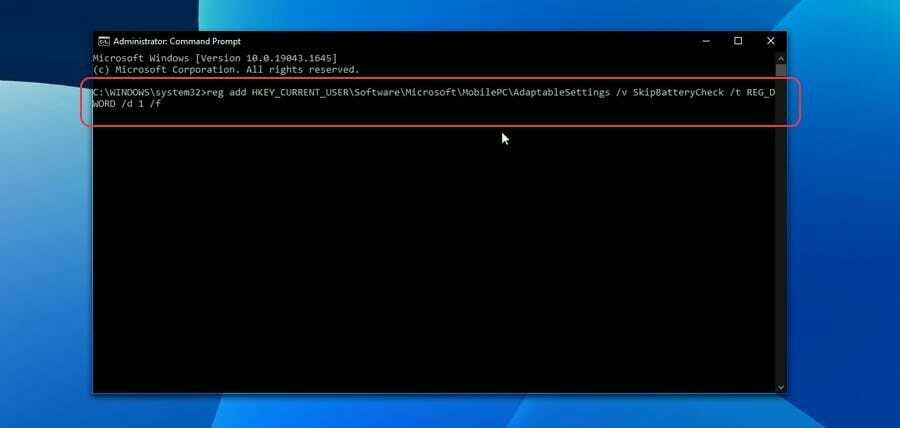
4. Затим унесите другу команду у конзолу, а затим притисните Ентер.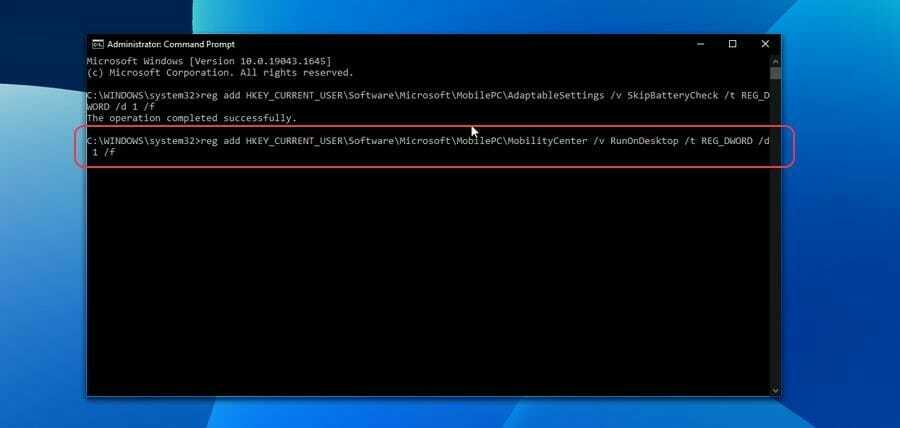
Како могу да направим пречицу на радној површини за Виндовс центар за мобилност?
1. Кликните десним тастером миша на размак на радној површини.
2. Задржите показивач миша изнад Ново, а затим кликните на Пречица.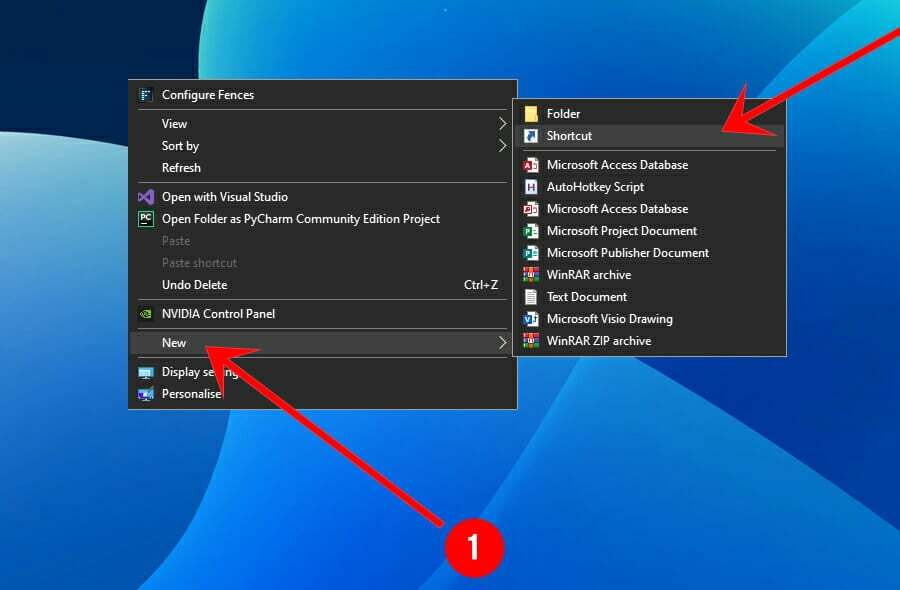
3. Тип мблцтр.еке у пољу за текст, а затим притисните Ентер или кликните на Следећи.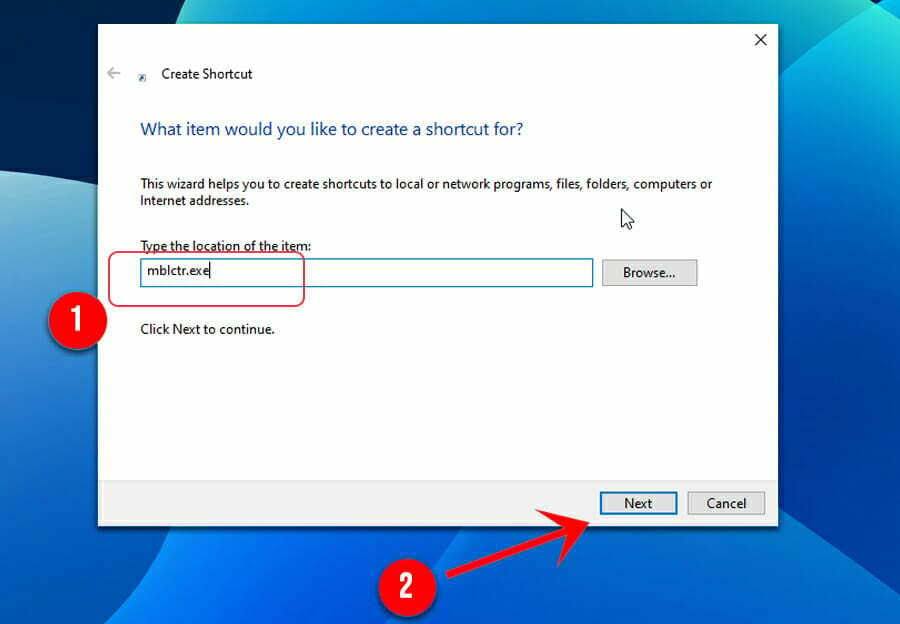
4. Тип Виндовс центар за мобилност у пољу за текст, а затим притисните Ентер или кликните на Заврши.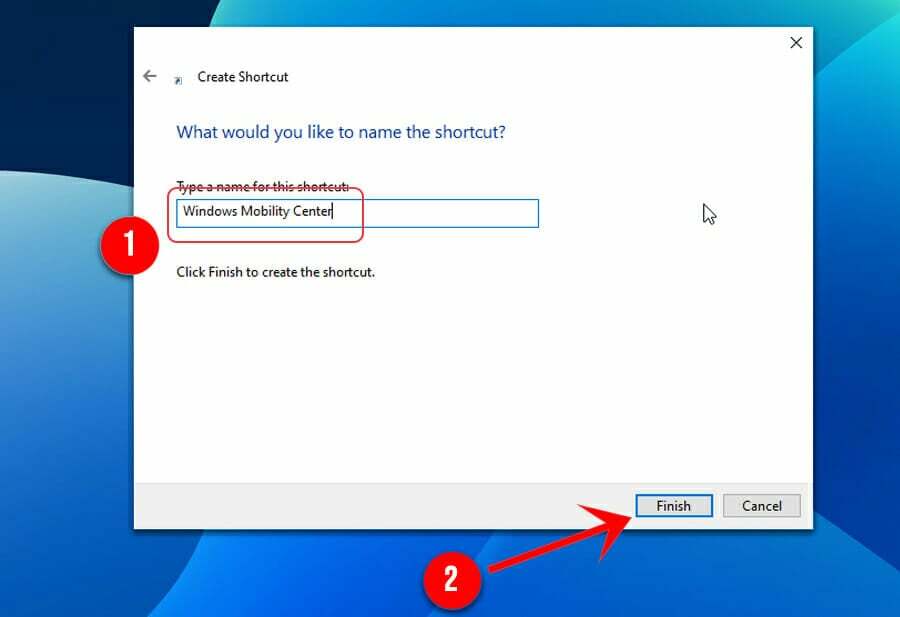
Надамо се да вам је овај водич био од помоћи. Обавестите нас који од ових корака вам је највише помогао.
А ако знате за друге начине да омогућите и приступите Виндовс центру за мобилност, не оклевајте да их поделите са нама у одељку за коментаре испод. Волели бисмо да чујемо од вас.
 Још увек имате проблема?Поправите их овим алатом:
Још увек имате проблема?Поправите их овим алатом:
- Преузмите овај алат за поправку рачунара оцењено одлично на ТрустПилот.цом (преузимање почиње на овој страници).
- Кликните Започни скенирање да бисте пронашли проблеме са Виндовс-ом који би могли да изазову проблеме са рачунаром.
- Кликните Поправи све да бисте решили проблеме са патентираним технологијама (Ексклузивни попуст за наше читаоце).
Ресторо је преузео 0 читаоци овог месеца.